46.2.3.5.1 Extractos
Puede realizarse pulsando botón  de extractos o Herramientas / Extractos o bien presionando el botón derecho sobre la ventana de entrada de asientos. Si lo hacemos así y estamos situados sobre el GRID (conjunto de filas y columnas) de asientos y sobre una cuenta concreta, nos mostrará automáticamente el extracto de esa cuenta.
de extractos o Herramientas / Extractos o bien presionando el botón derecho sobre la ventana de entrada de asientos. Si lo hacemos así y estamos situados sobre el GRID (conjunto de filas y columnas) de asientos y sobre una cuenta concreta, nos mostrará automáticamente el extracto de esa cuenta.
También podemos pulsar la combinación de teclas CTRL + U.
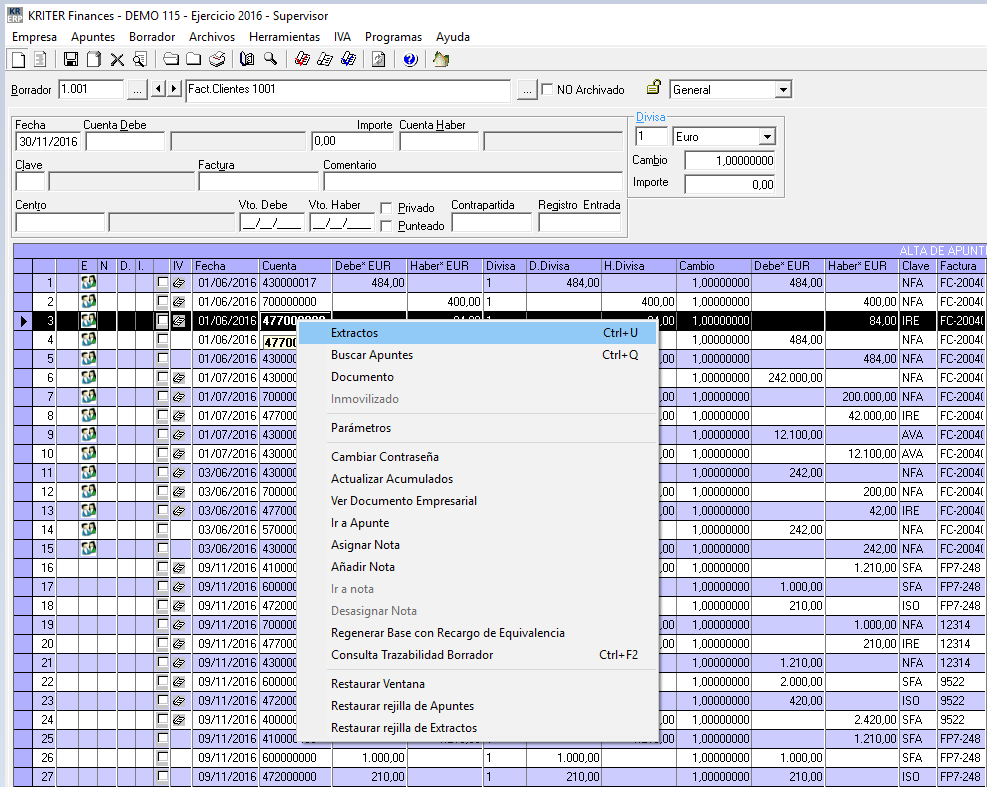
La ventana de Extracto de Cuentas está formada por un área de Selección y la ventana de datos. La selección es del tipo "desde/ hasta" para filtrar los asientos, pudiendo también seleccionar los apuntes Punteados o No Punteados, además existe la opción de marcar Todos los Ejercicios y los apuntes Sin Movimientos. El campo Incluir borradores no archivados para que el extracto y en tiempo real, presente los datos incluso de aquellos apuntes en borradores todavía no archivados. Igualmente podremos incluir o no los Apuntes Confidenciales o Con Notas. Con los filtros desde/ hasta podremos encontrar, por ejemplo, sólo aquellos apuntes con un importe entre 1.000 y 3.000, y/ o una clave contable 77, etc.
Pulsado el botón  en el campo de cuentas, borradores, claves contables o centros de coste, se desplegará una lista de los valores ya existentes. La operatoria de los campos del GRID es similar a la gestión de apuntes.
en el campo de cuentas, borradores, claves contables o centros de coste, se desplegará una lista de los valores ya existentes. La operatoria de los campos del GRID es similar a la gestión de apuntes.
Si trabajamos con Divisas también podremos filtrar los extractos filtrando entre Importes del Debe/Haber en Divisa, seleccionando una divisa en concreto o filtrando por valores de cambio. Si la Empresa trabaja con Divisas, aparece una nueva columna en el extracto contable que es Saldo en Divisa.
Una vez informados los campos que nos generaran los apuntes del extracto pulsaremos Aplicar, y nos aparecerá la selección en la grid inferior.
En la pantalla de Extractos, si estamos filtrando desde una fecha que no incluye todo el ejercicio contable, nos aparece un check que nos muestra el saldo acumulado hasta la fecha.
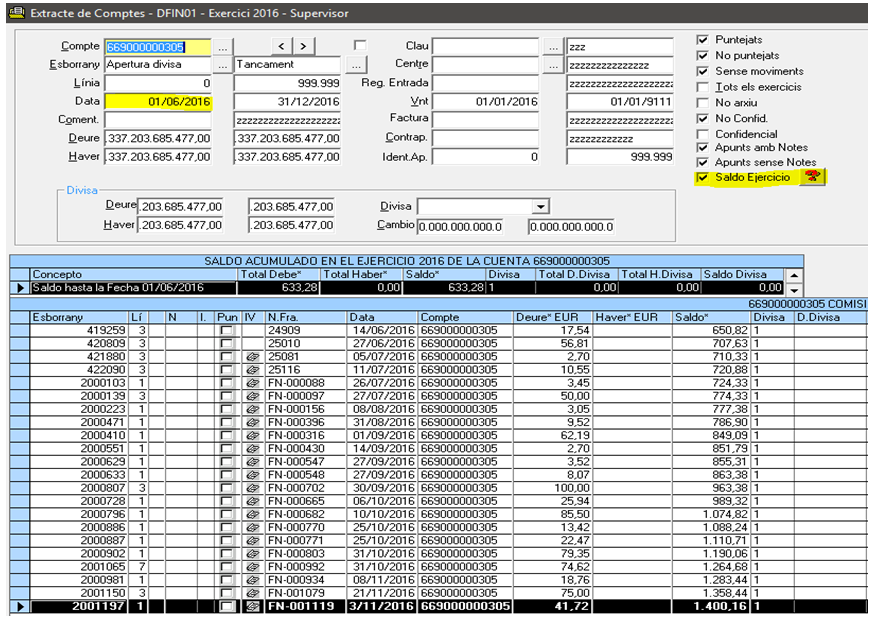
En la parte inferior de la pantalla nos mostrará los Totales del Debe, Haber y el Saldo, tanto en moneda funcional como en la Divisa seleccionada, si es el caso.
Con los botones  podremos ir obteniendo extractos de las cuentas aledañas, o la primera o última.
podremos ir obteniendo extractos de las cuentas aledañas, o la primera o última.

Por ejemplo, si nos situamos sobre la columna de Comentario, nos permitirá encontrar un comentario dado dentro de ese extracto, si lo hacemos sobre la columna importe, nos permitirá localizar un importe determinado. Esta herramienta, combinada con la misma ventana de extractos o con la de Buscar apuntes, ofrece al usuario las máximas posibilidades para encontrar aquello que desea buscar. Hay que tener en cuenta que la ventana de Buscar apuntes no nos obliga a buscar una determinada cuenta fija sino que permite un rango con lo que podemos, si lo deseamos, ver un extracto de todos los apuntes para después localizar un determinado comentario, factura, etc.
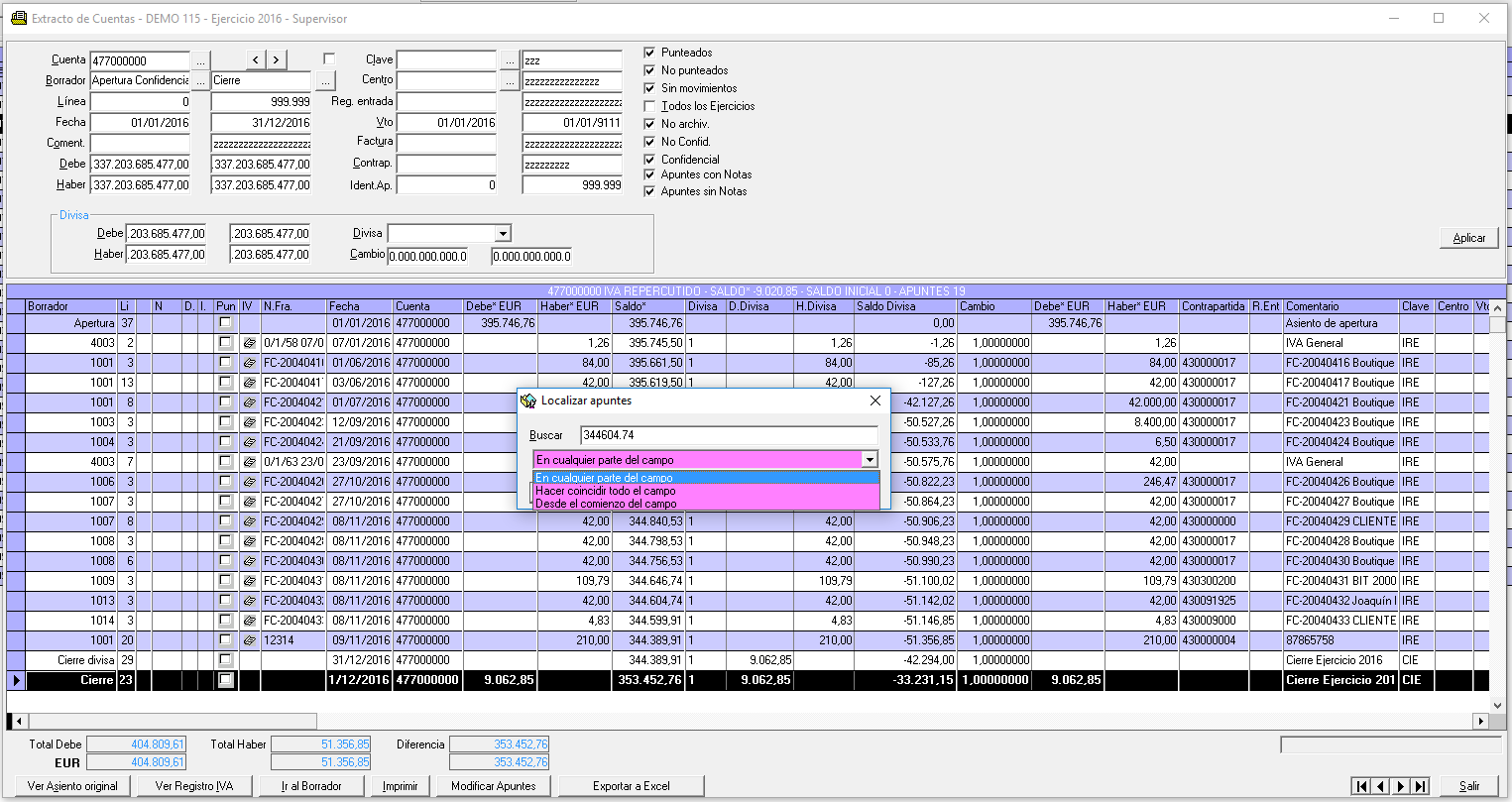
Es muy importante resaltar las acciones que podemos realizar una vez tenemos un extracto en pantalla y que están directamente referidas a la línea que tengamos seleccionada con el ratón:
En cada una de las líneas encontradas según la selección indicada anteriormente podremos modificar el Vencimiento, cuya finalidad no es otra que evitar realizar los siguientes pasos: buscar el borrador del apunte, seleccionar modo modificación, buscar la línea del apunte y modificar el vencimiento.
- Ver Asiento original:

- Ver Registro IVA:
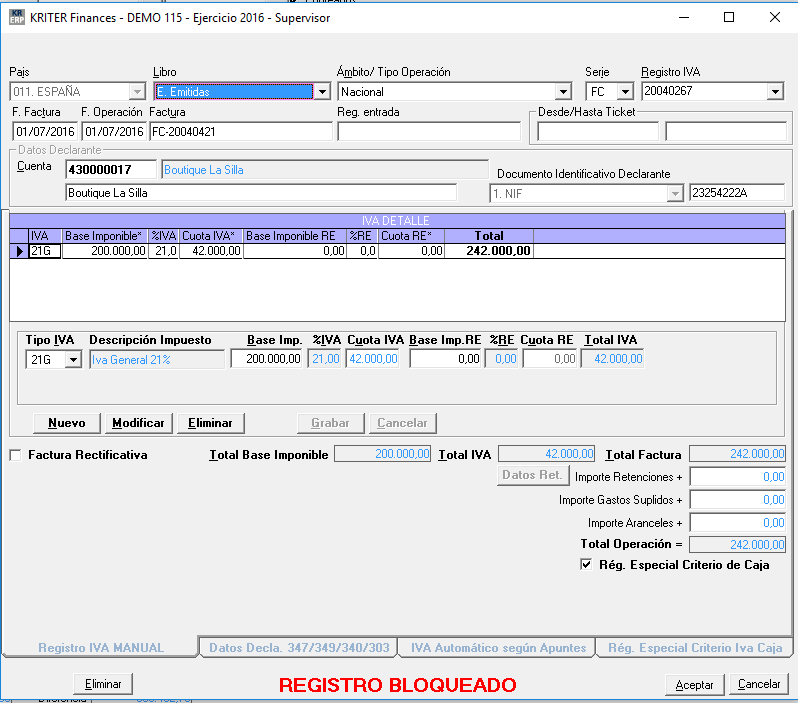
- Ir al Borrador: Nos posicionará en el Borrador de la línea.
- Imprimir: Nos permite obtener un informe del extracto de cuenta. El formato de extractos a imprimir es configurable. Se indicará en Parámetros->Pantalla

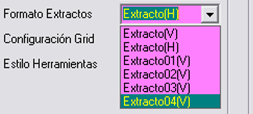
Por defecto el programa propone el formato (Extracto (V)). Hay que tener en cuenta que si tenemos activado el parámetro de divisa, el programa ya lanza el formato de extracto especial para esta opción y no tiene en cuenta el parámetro anteriormente mencionado.
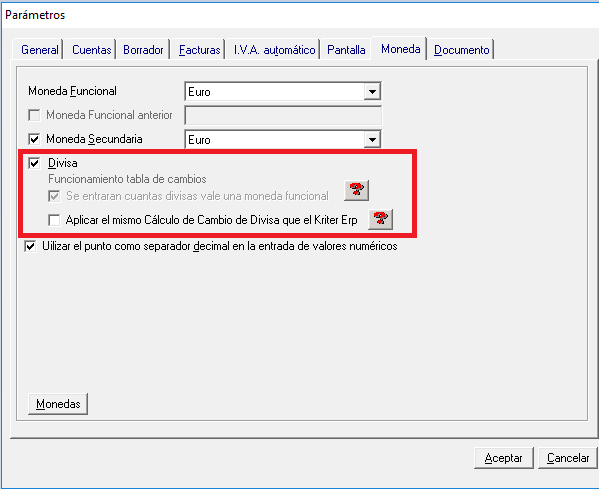
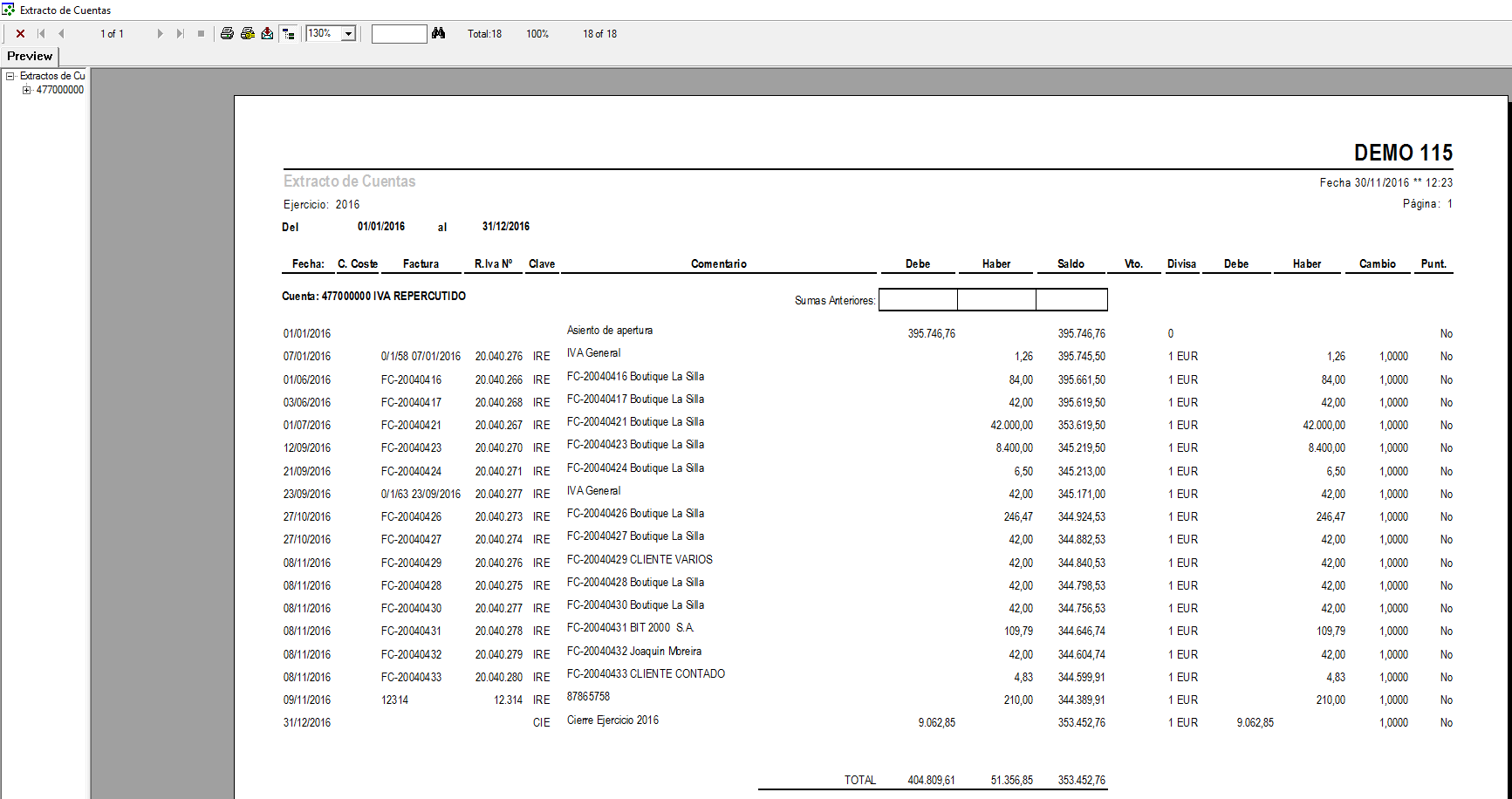
- Modificar Apuntes: Nos permitirá cambiar los siguientes datos de las líneas seleccionadas.
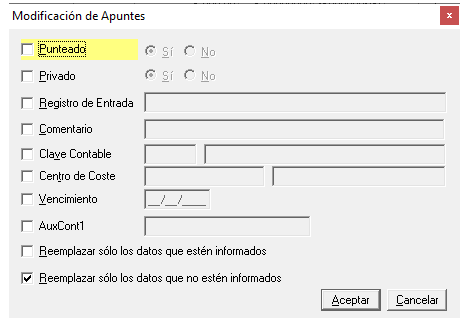
- Exportar a Excel: Nos genera un Excel con los datos del Extracto.
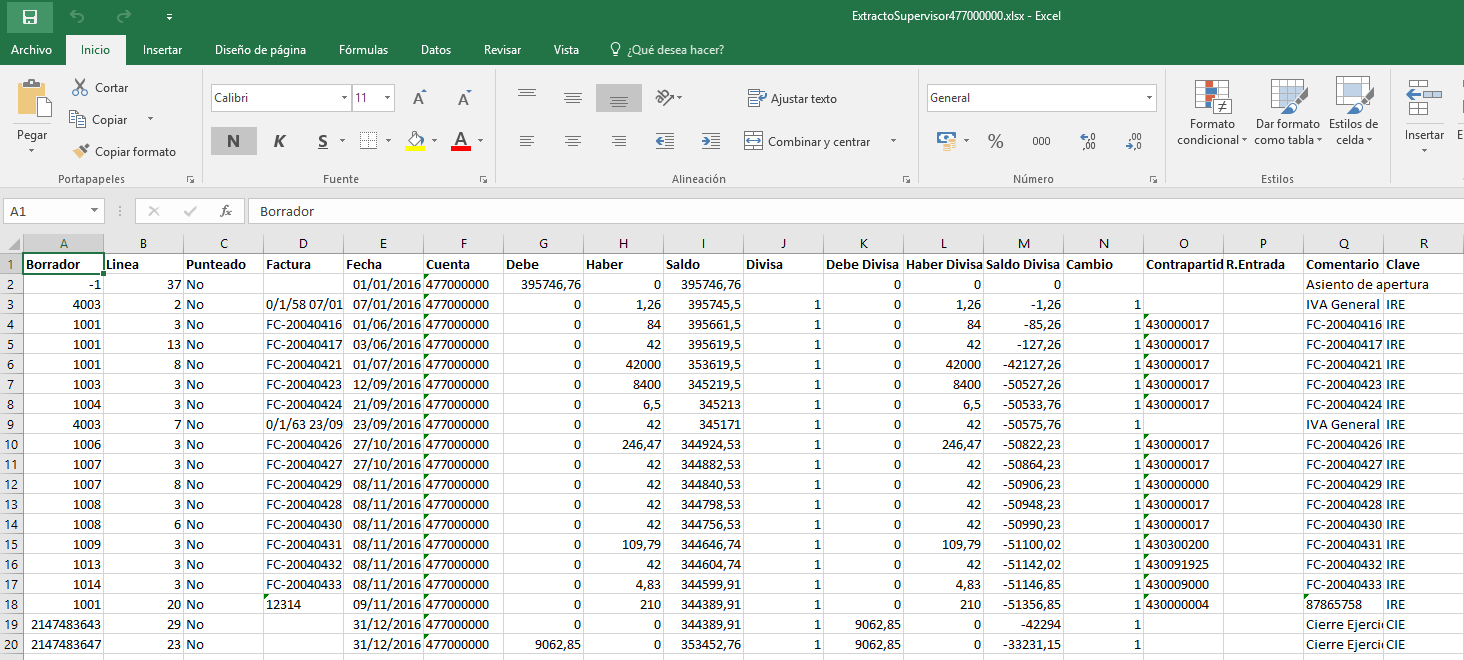
Las posibilidades de esta utilidad son infinitas permitiéndonos consultar todo tipo de información y de forma diferente.
46.2.3.5.1.1 Consulta de extractos de clientes/proveedores desde el ERP en sistemas con integración directa.
En las instalaciones con integración directa entre Kriter ERP y Kriter Finances es posible consultar extractos desde la pantalla de clientes/proveedores. Se indicará la cuenta asociada que se desea consultar y se mostrará la pantalla de extractos de contabilidad.
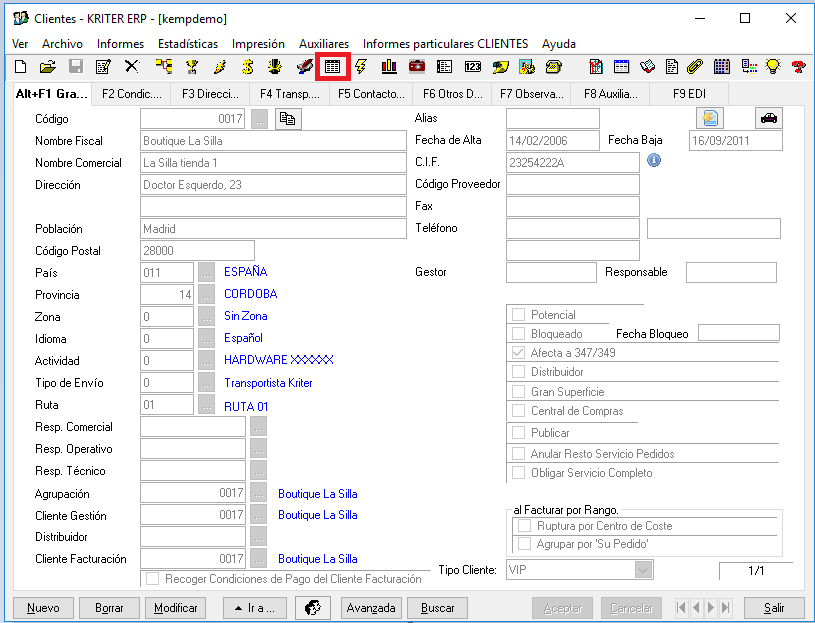
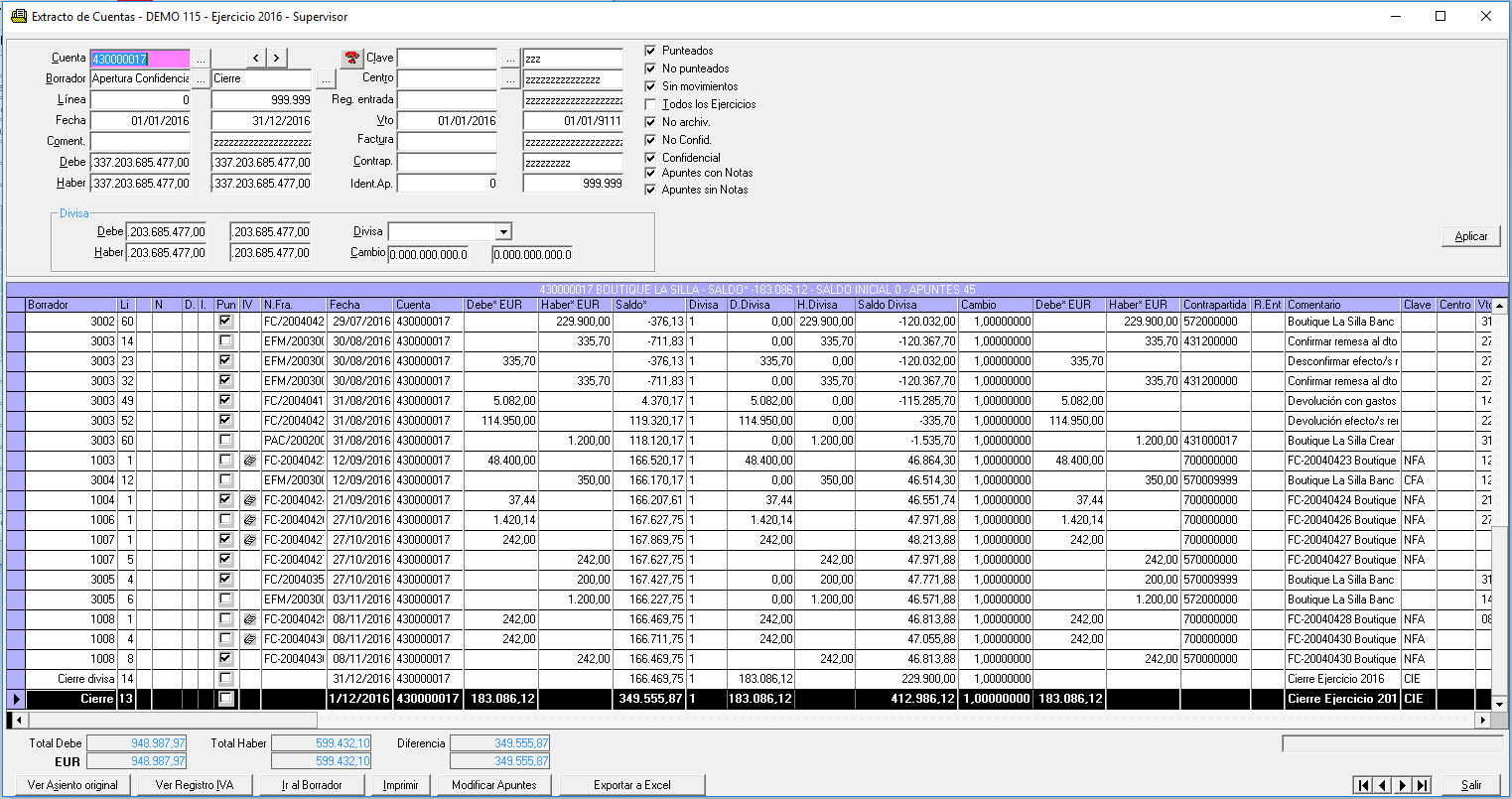
 Kriter Help
Kriter Help